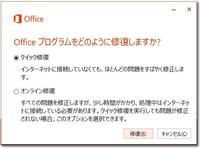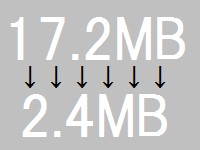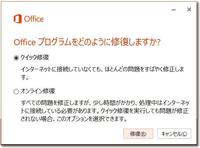 先月くらいから、PCの電源を入れて立ち上げるとき自動的にパワーポイント(pptxファイル)が立ち上がるようになった。スタートアップに入れて自動起動するようにした覚えはないのでなんらかの不具合だろうとたかをくくっていた。その不具合だが、しばらくするとパワポの自動起動が2画面になった。これはなんとか修正しなくてはと調べた。
先月くらいから、PCの電源を入れて立ち上げるとき自動的にパワーポイント(pptxファイル)が立ち上がるようになった。スタートアップに入れて自動起動するようにした覚えはないのでなんらかの不具合だろうとたかをくくっていた。その不具合だが、しばらくするとパワポの自動起動が2画面になった。これはなんとか修正しなくてはと調べた。
「オフィスの修復」という機能を使ったら改善した。しかし、真の原因は「サインインオプション」だった。その記録を残しておく。
PC起動時に自動的にパワーポイントが立ち上がってしまう不具合
パワーポイントの自動起動を止める方法
まずは、Windows10のスタートボタンから、「設定」→「アプリ」を選択する。
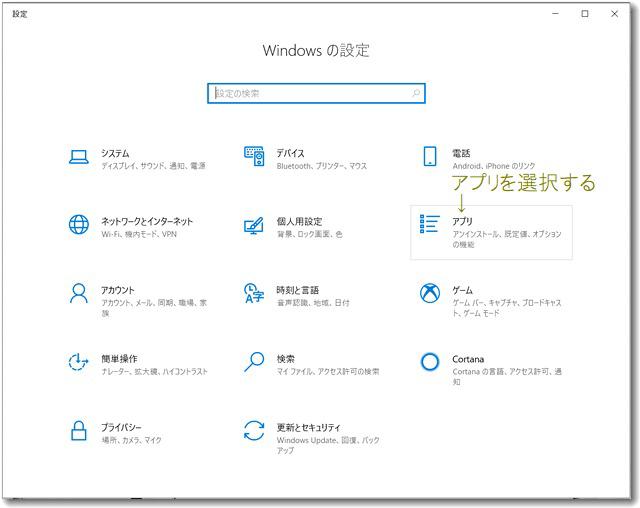
次に、アプリ一覧の画面で、マイクロソフトオフィスを選択する。
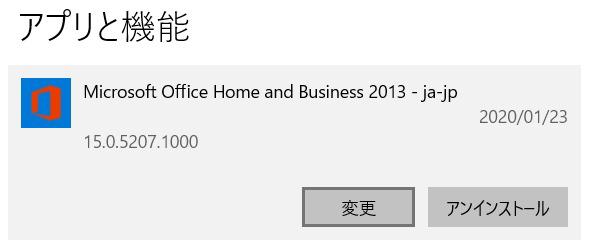
プルダウンのメニューが現れたら「変更」を選択する。
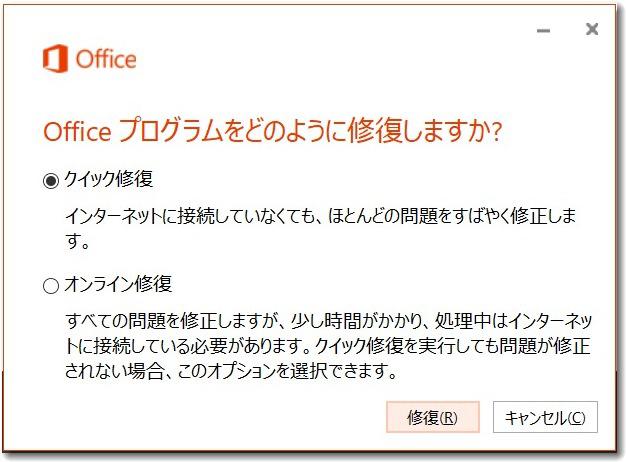
修復のメニューには「クイック修復」と「オンライン修復」の2つがあり、どちらかを選択することになっている。通常は「クイック修復」でよいようだ。今回は、「クイック修復」を選択した。
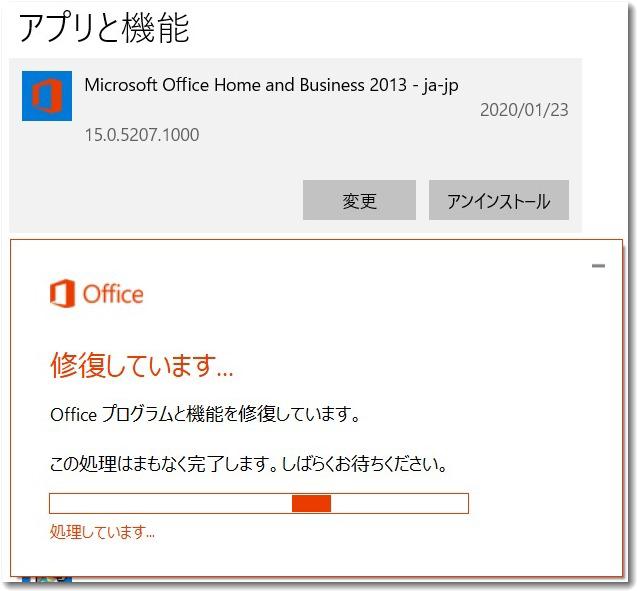
すぐに修復作業が始まった。数分程度かかっただろうか、「修復が完了しました」という表示が現れた。
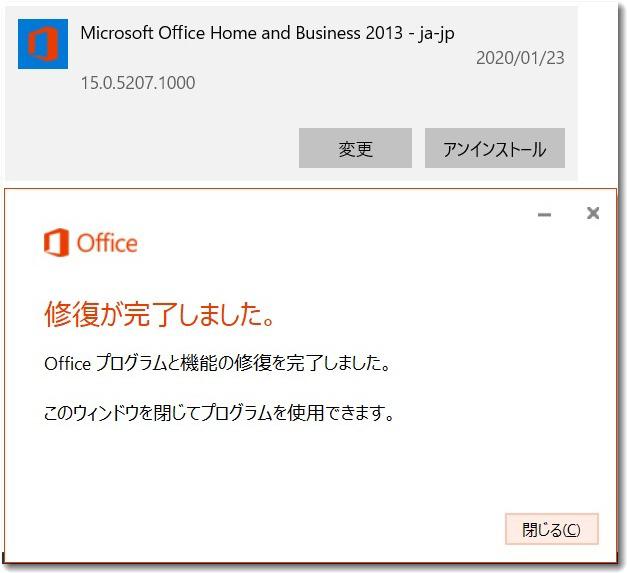
この段階で修復は完了しているようである。
PCを再起動したところ、パワーポイントの自動実行は起きなかった。今回の不具合はこれで解決である。
パワーポイントなどのオフィス製品をPC起動時に自動実行する方法
今回の不具合解決とは直接関係ないが、この方法でパワーポイントの自動起動を設定している場合は上記の修復では解決しない可能性があるので紹介しておく。
オフィス製品をPC起動時に自動実行する方法は以下のとおり。
Windows 10の場合
1.windows の [実行] ダイアログを開く (windows キー + R)。
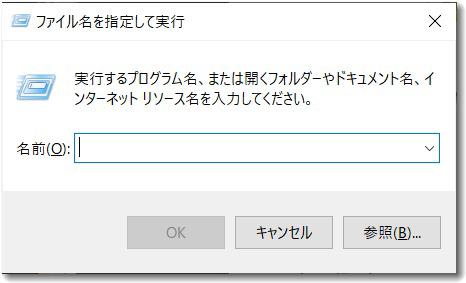
2.[実行] ダイアログに次のパスをコピーし、 enter キーを押す。
%AppData%\Microsoft\Windows\Start \
3.スタート画面を開き、自動的に開始する Office プログラムを右クリックし、[ファイルの場所を開く] をクリックする。[その他] サブメニューの下にある可能性がある。
4.プログラムのショートカットをコピー (ctrl + C) してから、手順2で開いたスタートアップフォルダーに貼り付ける (ctrl + V)。
コンピューターを次に起動したときには、今回設定したプログラムが自動的に起動する。
なお、自動起動からプログラムを削除する場合は、[スタートアップ] フォルダー (手順 1 および 2) からショートカットを削除する。
※この自動起動を設定したあとで、自動実行を止めたい場合は「オフィスの修復」ではなく、この設定を削除する必要がある。
サインインオプションの設定も確認しておこう
さて、これまでの設定をしても、PC再起動時にパワポが自動実行されることがあった。
ということは、まだ別の原因がありそうである。
さらに調べて、たどりついたのは「サインインオプション」という設定だった。
Windows10の設定で、「アカウント」→「サインインオプション」と進むと、その設定ページの下部のほうに「プライバシー」という欄があるので確認する。
サインイン情報を仕様してデバイスのセットアップを自動的に完了し、更新または再起動後にアプリを再び開くことができるようにします。
という設定の欄が「オン」になっていたら「オフ」にしよう。この機能が、PC再起動時にパワーポイントを自動的に起動させてしまう原因の可能性がある。

実際にこの設定をしてから、自動的にパワーポイントやワードがPC起動時に自動的に立ち上げることがなくなった。

この記事を書いた遠田幹雄は中小企業診断士です
遠田幹雄は経営コンサルティング企業の株式会社ドモドモコーポレーション代表取締役。石川県かほく市に本社があり金沢市を中心とした北陸三県を主な活動エリアとする経営コンサルタントです。
小規模事業者や中小企業を対象として、経営戦略立案とその後の実行支援、商品開発、販路拡大、マーケティング、ブランド構築等に係る総合的なコンサルティング活動を展開しています。実際にはWEBマーケティングやIT系のご依頼が多いです。
民民での直接契約を中心としていますが、商工三団体などの支援機関が主催するセミナー講師を年間数十回担当したり、支援機関の専門家派遣や中小企業基盤整備機構の経営窓口相談に対応したりもしています。
保有資格:中小企業診断士、情報処理技術者など
会社概要およびプロフィールは株式会社ドモドモコーポレーションの会社案内にて紹介していますので興味ある方はご覧ください。
お問い合わせは電話ではなくお問い合わせフォームからメールにておねがいします。新規の電話番号からの電話は受信しないことにしていますのでご了承ください。
【反応していただけると喜びます(笑)】
記事内容が役にたったとか共感したとかで、なにか反応をしたいという場合はTwitterやフェイスブックなどのSNSで反応いただけるとうれしいです。
遠田幹雄が利用しているSNSは以下のとおりです。
facebook https://www.facebook.com/tohdamikio
ツイッター https://twitter.com/tohdamikio
LINE https://lin.ee/igN7saM
チャットワーク https://www.chatwork.com/tohda
また、投げ銭システムも用意しましたのでお気持ちがあればクレジット決済などでもお支払いいただけます。
※投げ銭はデジタルコンテンツ購入という通販のしくみにしました。
※投げ銭は100円からOKです。シャレですので笑ってください(笑)